Pasa tus CDs al ordenador sin perder calidad gracias al formato FLAC

Si somos amantes de la música seguramente tengamos en casa una buena colección de CD adornando nuestra estantería, pues su uso ha caído en picado en los últimos años a favor del formato digital, dada su versatilidad y compatibilidad con otros dispositivos. Esta evolución también ha permitido la aparición de programas con los que es posible pasar toda nuestra música de CD al ordenador para disfrutarla con la mejor calidad.
Puedes que muchos usuarios piensen que, si pasan sus CDs de audio al ordenador, se pierde calidad, y esto es cierto si el formato que elegimos para es el MP3, que es el más conocido y usado en la actualidad. Pero en caso de que queramos pasar nuestra música con la mejor calidad al ordenador deberemos optar por el formato FLAC.
Qué es el formato FLAC y en qué se diferencia del MP3
El formato FLAC (Free Lossless Audio Codec) es un códec de sonido que reduce el tamaño del archivo sin pérdida de calidad por lo que es una gran opción si lo que queremos es almacenar música, pero sin perder la calidad original. Un archivo de audio puede ser comprimido en FLAC reduciendo entre un 50 y un 60% de su tamaño original, pero manteniendo una copia idéntica de los datos de audios originales, de forma que no se pierda nada de calidad.
Esta es la principal diferencia de FLAC con respecto a otros formatos de compresión de audio como el MP3, que disminuye la calidad del sonido contra más sea comprimido el archivo. Además, FLAC es un formato libre y gratuito, así que no tendremos problema en utilizarlo pues también es compatible con un gran número de reproductores de música.
Usa Exact Audio Copy para convertir tus CDs en archivos FLAC
Para pasar nuestros Cds de audio al formato FLAC usaremos un programa llamado Exact Audio Copy, que nos permitirá extraer la pista de audio de nuestro CD de forma fácil y sin pérdida de calidad. Además, el programa es capaz de detectar todo tipo de errores de lectura, así como pérdidas de sincronización, consiguiendo repararlos siempre que sea posible.
Para empezar lo primero que debemos es descargar Exact Audio Copy desde su página web. Este programa es gratuito siempre que sea para un uso personal y no se use con fines comerciales. Una vez descargado procederemos a su instalación, que es rápida, sencilla y tampoco intenta instalar ningún software de terceros.
Un asistente nos guiará durante el inicio de la aplicación
Una vez instalado, lo iniciamos y nos aparecerá una pantalla con un asistente, que irá guiando durante la configuración del programa, pudiendo elegir el lector de CD y la calidad de la calidad del audio. Cómo vamos a necesitar la mejor calidad, debemos elegir el formato FLAC para continuar.
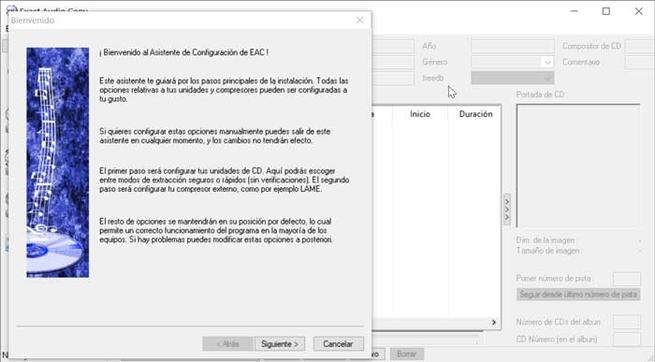
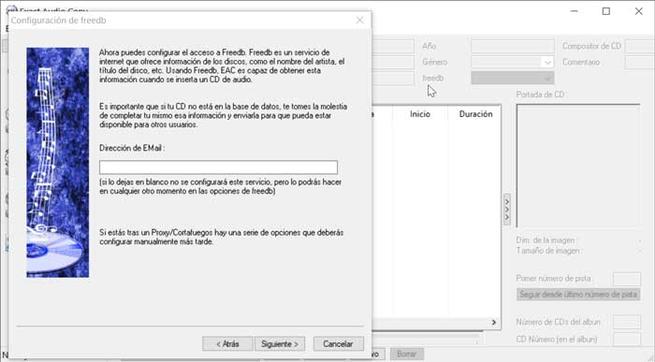
Ya en el menú principal de la aplicación nos debe aparecer el listado de las canciones del CD que hemos introducido y seleccionado. Ahora pasaremos a conseguir los metadatos para que los archivos cuenten con toda la información disponible. Para conseguirlo deberemos pulsar en «Base de Datos» en la parte superior, posteriormente en «Obtener información de CD Desde» y por último seleccionamos «Prov. Remoto Metadata».
Una vez tenemos los metadatos comenzaremos a pasar los datos del CD al ordenador. Como ya tenemos configurado los parámetros y las canciones seleccionadas tan sólo nos queda pulsar el botón de «Acción». Posteriormente pulsamos en «Copiar pistas seleccionadas» y por último en «Comprimido», de esta forma todas las canciones pasarán a nuestro ordenador en formato FLAC. Por último, seleccionaremos la carpeta donde van a quedar guardados los archivos y esperaremos a que el proceso termine para disponer de todos nuestros archivos del CD en el ordenador con la máxima calidad.
https://www.softzone.es/programas/audio/convertir-cd-maxima-calidad/